BIÊN TẬP (CHỈNH SỬA) QUANTIZE (LƯỢNG TỬ HÓA) VÀ XÓA PART
QUANTIZE (có sách dịch là Lượng tử hóa)
Chức năng nầy cho phép bạn sắp xếp thời gian của tất cả các nốt nhạc đã thu.
Nhìn hình vẽ ta thấy…nốt nhạc ta đàn là nốt móc 1, tức là nốt 1/8. Người ta mặc định nốt tròn là 1. Các nốt khác thì là chia nhỏ ra. Như nốt trắng là 1/2, nốt đen là 1/ 4,…
Khi ta đàn, có khi không được chính xác lắm, vì vậy dùng Quantize để sắp xếp nốt nhạc nằm “đúng” vị trí của nó.
Thông thường, tiếng trống thì cần Quantize (như tiếng xâmbal đúp, tiếng bass đạp,…), còn tiếng đàn thì…có hơi hơi trật nhịp cũng không sao! Như vậy mới giống nhạc “sống”…
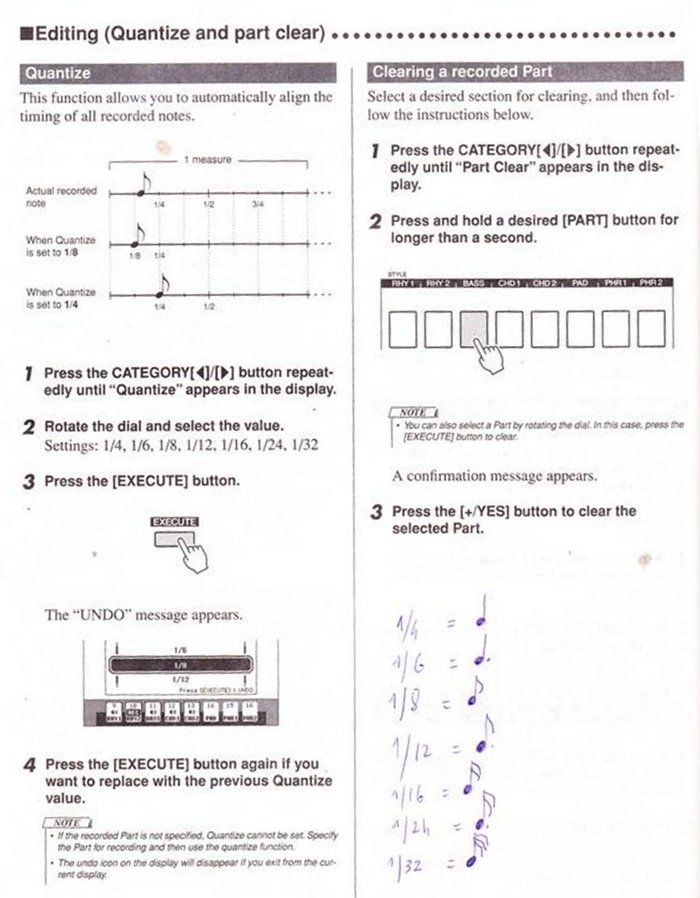
1/ Ấn nút Category nhiều lần đến khi chữ Quantize xuất hiện trên màn hiển thị.
2/ Xoay núm Dial và chọn giá trị.
Cài đặt : 1/ 4, 1/ 6, 1/ 8, 1/ 12, 1/16, 1/24, 1/32
3/ Ấn nút Execute.
Thông điệp UNDO xuất hiện. Màn hình hiện chữ “Press Execute: Undo” có nghĩa là …nếu ấn Execute lần nữa thì sẽ trở lại ban đầu (không có Quantize).
À, thì ra …trên màn hình thường có chỉ dẫn cho ta nhiều thứ ….
4/ Ấn nút Execute một lần nữa nếu bạn muốn thay thế trở lại giá trị Quantize trước đó.
Đây là ý nói, nhiều khi ta chọn 1/8, rồi 1/16,…thì khi ấn nút Execute..sẽ trở lại cái trước đó.
Ghi chú :
- Nếu Part được thu không được định rõ, Quantize không cài đặt được. Hãy định rõ cái Part (track, nhạc công) cho việc thu rồi dùng nhiệm vụ Quantize. Đây là nói, khi bạn đang xoay ra chữ Main A …thì không thể Quantize! Phải là chữ Rhythm, Bass, Chord,…thì mới Quantize được.
- Cái dấu UNDO trên màn hình sẽ mất, nếu bạn thoát khỏi (Exit) phần đang hiển thị.
Cái vụ Quantize nầy, các bạn lưu ý, khi thu tiếng trống, ta gõ xâm-bal và bass đạp …rồi Execute (tức Pause) và Start/Stop nghe lại, ta sẽ thấy tiếng trống nghe kỳ cục. Ta ấn trở lại Execute (tức Rec trở lại) và ấn Category cho đến chữ Quantize, ta chọn 1/8 (vì thông thường các điệu trống như Chacha, Rhumba,Disco,…đều xài 8 tiếng xâm-bal đúp).
Sau đó ấn Category trở lại chỗ ta đang thu (Rhythm 2...), ấn nút Execute để Pause và Start/Stop nghe lại …thấy “y chang”. Và ta ấn Execute để trở lại thu tiếp. Và ấn Start/Stop là thu tiếp …Gõ phím trống thu tiếp…
Chứ nếu ta thu nhiều thứ như xâm-bal, bass đạp, le, tum, mõ v.v…rồi Quantize thì…có khi nghe “nhập cục”, không rời ra!!
XÓA PART ĐÃ THU
Chọn Section cần thiết (như Main, Intro, Fill, End) và rồi theo những chỉ dẫn bên dưới.
1/ Ấn nút Category nhiều lần đến khi chữ Part Clear xuất hiện trên màn hiển thị.
2/ Ấn và giữ nút PART cần thiết màu trắng, dưới màn hình …lâu hơn 1 giây.
3/ Ấn nút YES để xóa Part đã chọn.
Ghi chú : Bạn cũng có thể chọn một Part bằng cách xoay núm Dial. Ở trường hợp nầy, ấn nút Execute để xóa.
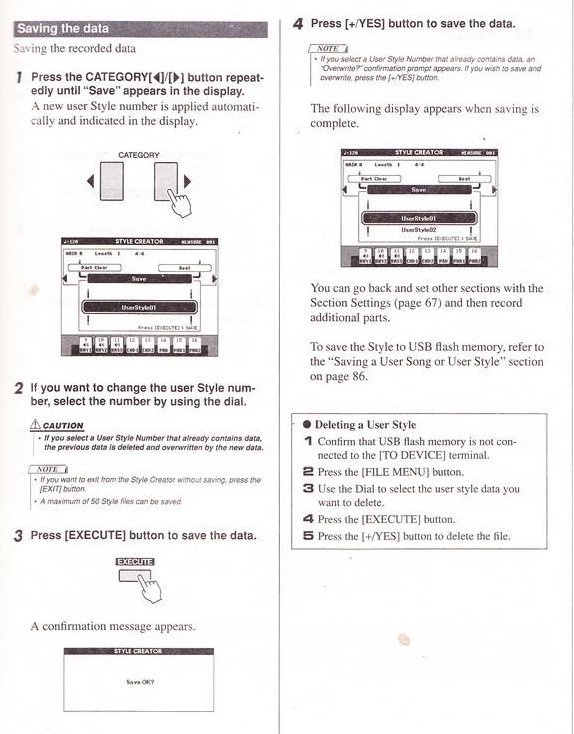
LƯU LẠI DỮ LIỆU ĐÃ THU
1/ Ấn nút Category nhiều lần đến khi chữ SAVE xuất hiện trên màn hiển thị.
Một tên mới của User Style kèm theo số thứ tự … được áp đặt một cách tự động và được chỉ thị trên màn hình.
2/ Nếu bạn muốn thay đổi số thứ tự của User Style, hãy chọn số khác bằng cách dùng núm Dial.
Chú ý :
- Nếu bạn chọn một User Style đã có chứa data thì data trước đó sẽ bị Delete (xóa) và ghi lại bằng data mới.
- Điều nầy có nghĩa là, sau khi thu phần Main A, ta Save và tiếp tục thu Main B, khi Save lần nữa thì nhớ chọn lại tên đó.
Ghi chú :
-- Nếu bạn muốn thoát khỏi The Style Creator (làm style) mà không save, ấn nút Exit.
-- Tối đa 50 style có thể được lưu.
3/ Ấn nút Execute để Save data.
Một thông báo chờ xác nhận. Save OK?
4/ Ấn nút YES để Save.
Ghi chú : nếu bạn chọn một tên số User Style mà đã có chứa data, một sự nhắc nhở xác nhận “Overwrite?” hiện ra. Nếu bạn muốn save và overwrite, hãy ấn nút YES.
Màn hình hiện ra như sau, khi sự lưu lại đã hoàn tất. (xem hình)
Bạn có thể trở lại và cài đặt section khác (Main,Intro,…) với phần Cài đặt chung (p.67) và rồi thu những Part thêm vào.
Để save Style vào USB, hãy tham khảo phần “ Saving a User Song or User Style” ở trang 86.
XÓA MỘT USER STYLE
1/ Hãy xác nhận là cái USB không nối vào cây đàn (nối ở chỗ TO DEVICE)
2/ Ấn nút FILE MENU
3/ Dùng núm Dial chọn User Style mà bạn muốn xóa.
4/Ấn nút Execute
5/ Ấn nút YES để xóa file (xóa Style đó)


Nhưng nhìn chung, làm style bằng cây or 550 cũng hay hay, giúp ta hiểu nhiều điều [ hiểu từ đầu]...
..................................................................................
Bây giờ, giả sử bạn đàn câu bass Rhumba, ton Am, là "Đồ Đồ...Mi Mi Là "...thì bạn chịu khó đàn ton C [ đàn mấy nốt trắng] như sau: " Mi Mi...Sol Sol Đồ". Ấy vậy mà khi thu style xong, đem ra ngoài đàn rồi đổi ton búa xua, ton C, ton Cm, ton A, ton Am, v.v...tiếng bass đổi theo "y chang"!!!
Còn như bạn đàn ton Am [ khi làm style], tiếng bass cũng theo ton Am...Lúc đem ra ngoài đàn, thì khi chơi ton Am...nghe "đúng" nhưng khi đổi ton khác thì...tiếng bass nghe "trật lất"!!!!
Muốn hiểu sâu hơn về sự "mặc định" của đàn, bạn mở phần mềm trên máy tính như One Man Band, Live-Styler,...và cứ chọn ton C mà Play, bạn sẽ nghe nó đàn "bass" hoặc đánh "accord"...kỳ cục lắm! Bản nào ton C thì còn nghe tốt, gặp bản ton Em mà chọn ton C để phát....nghe rất kỳ!! Nhưng đó là "mặc định" [ tức bất cứ ton nào cũng quy về ton C]...Áy vậy mà khi ra ngoài đàn, nghe tốt!
Tập nghe trên máy tính [ ton C] mà bắt chước nốt đàn "mặc định"...rồi khi tự làm style, cứ đàn như vậy...Ra ngoài sẽ nghe trúng ý ta!!!
Bấm ton cũng vậy....